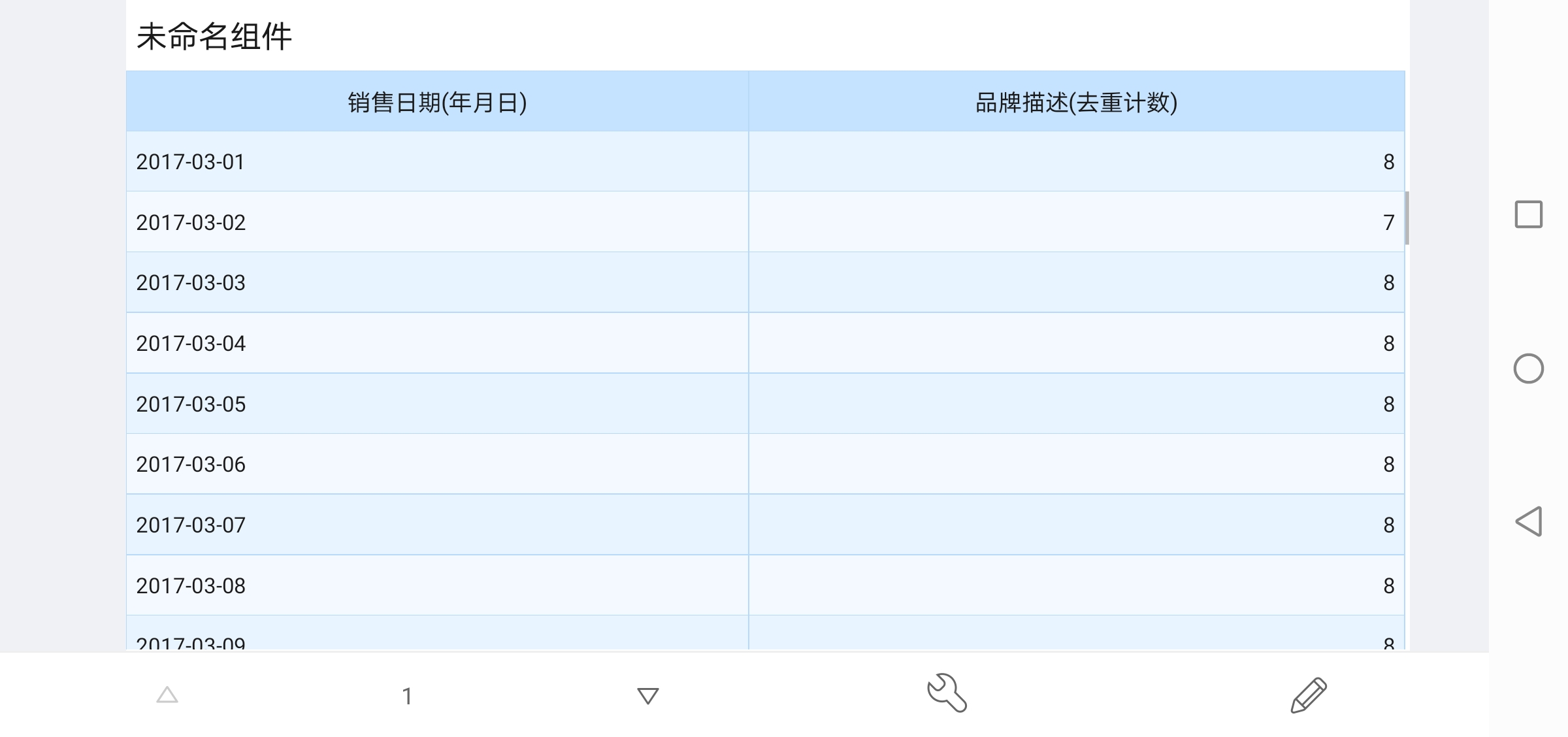1. 概述编辑
1.1 应用场景
统计在一定条件下,某个维度字段去除重复数据后的计数。
例如,某商场各个品牌下有若干种商品,每天很可能出现,统一品牌下有多条销售记录。求每日销售的商品品牌数量统计。如下图所示:
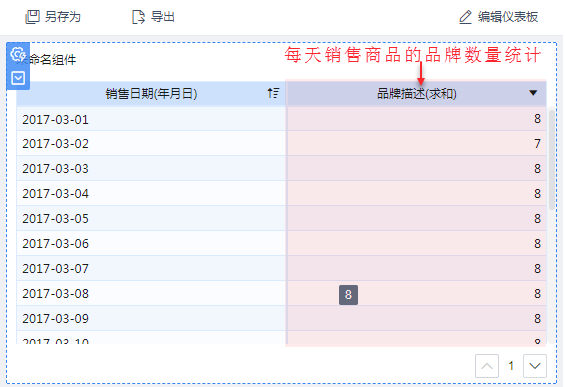
1.2 实现思路
本文提供了 4 种去重计数的实现思路及对应优缺点,如下表所示:
| 序号 | 实现方式 | 优缺点 | 缺点 |
|---|---|---|---|
| 1 | 自助数据集中通过「分组汇总>去重计数」实现。 | 展示速度快,性能最优,灵活度高。(推荐方案) | 实时数据不能使用。 |
2 | 仪表板中通过记录数「添加统计依赖字段」(依赖于某个字段)实现。 | 展示速度较快,性能较好,可展示实时数据。(推荐方案) | 灵活度低。 |
| 3 | 仪表板中通过聚合函数 COUNTD_AGG 实现。 | 灵活性高,去重统计结果可参与计算。 | 很可能导致性能问题。 |
| 4 | 仪表板中通过维度转指标(去重计数)实现。 | 去重统计结果可参与计算和进行明细过滤。 | 很可能导致性能问题。 |
注:由于自助数据集直接使用处理后的数据做仪表板展示,因此性能最优。使用记录数实现因为统计的合计行默认求和,计算简单,因此避免大部分性能问题。而函数和维度转指标合计行默认还是自动,很可能出现数据加载不出等性能问题。
2. 方案一、使用自助数据集实现编辑
依据「门店销售数据统计表」,统计每天销售的品牌种类数量。
2.1 新建自助数据集
在自助数据集中处理数据,实现去重计数统计。
1)在「数据准备」的「业务包」下「添加表」>「自助数据集」,如下图所示:
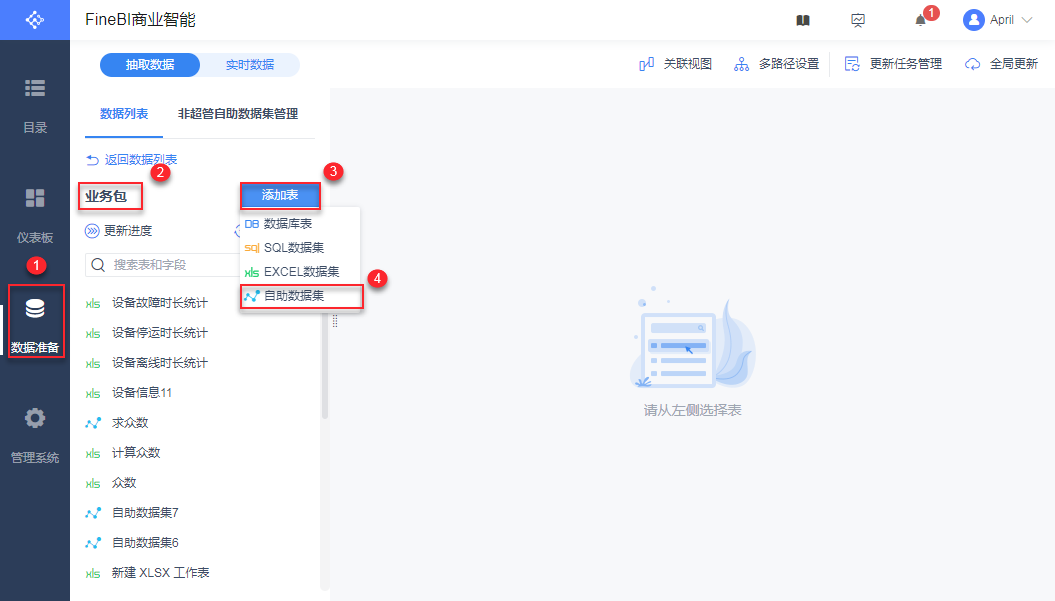
2.2 选字段
新建的自助数据集命名「去重统计店铺数」。添加 demo 数据,零售行业下「门店销售数据统计」表中的「销售日期」和「品牌描述」字段,如下图所示:
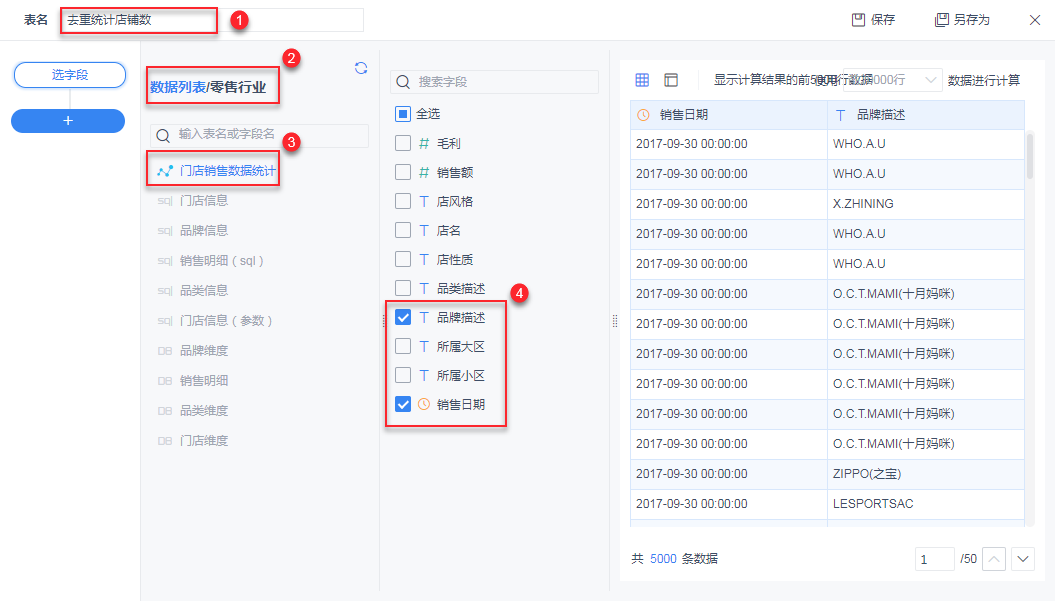
2.3 分组汇总
使用分组汇总,按「销售日期」对「品牌描述」进行分组,并选择「去重计数」作为汇总方式,得出每天销售商品的品牌数量。
1)添加好字段后,在左侧操作流程栏点击「+」,选择「分组汇总」。如下图所示:
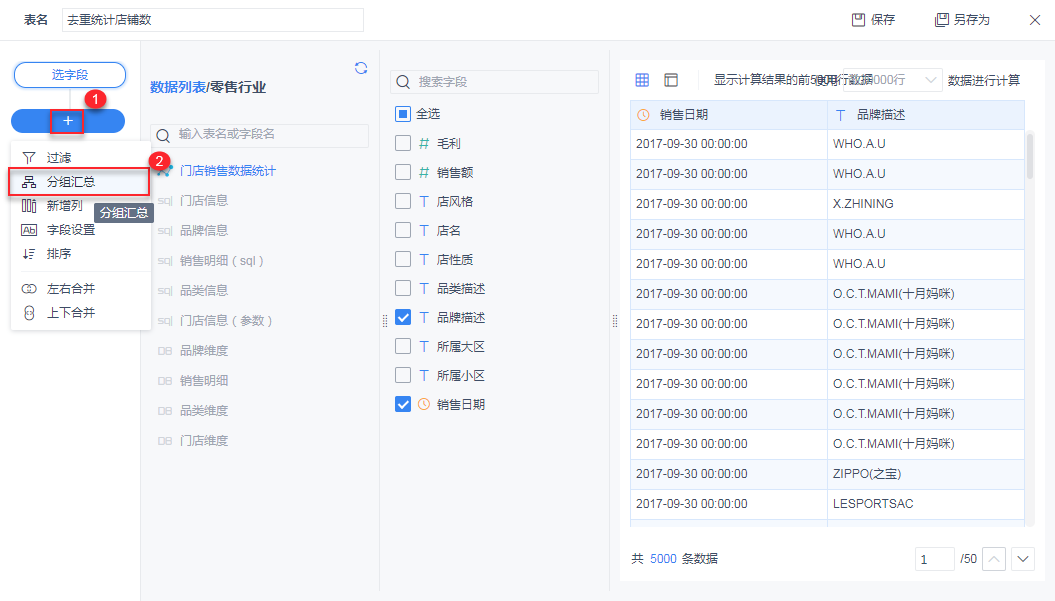
2)将「销售日期」字段拖入分组栏,按「年月日」分组,「品牌描述」拖入汇总栏,下拉选择「去重计数」,设置好后点击「保存」,如下图所示:
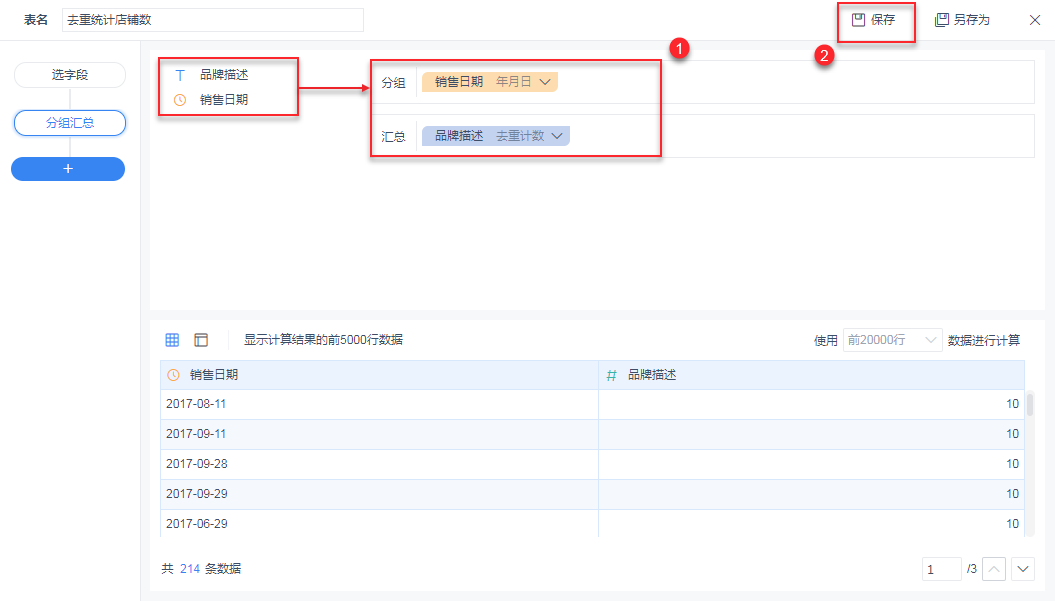
3)制作完自助数据集后,点击「更新数据」。如下图所示:
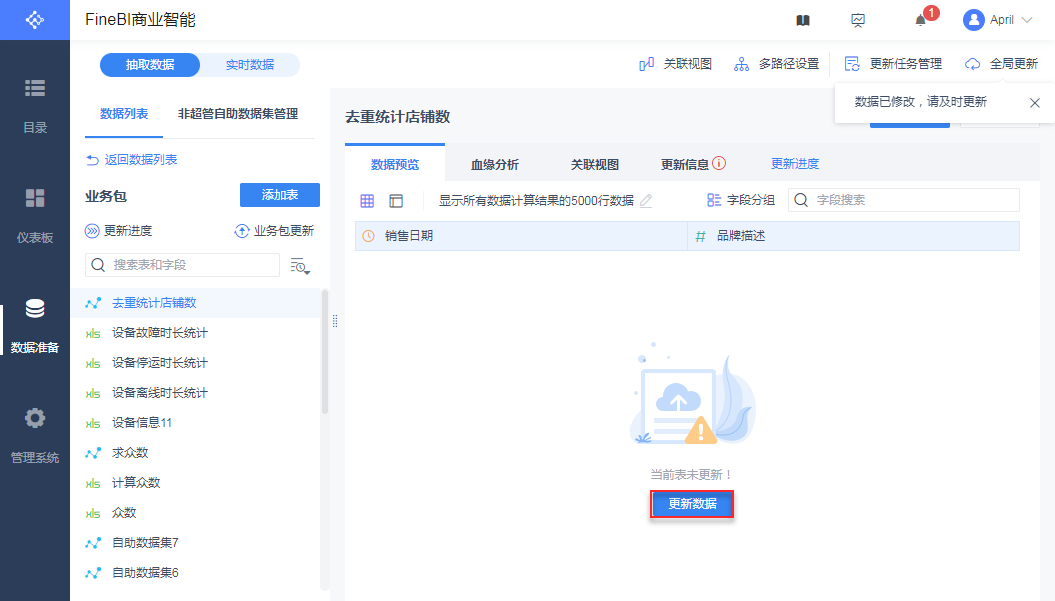
2.5 制作分组表
使用分组表展示自助数据集的分析结果。
1)更新数据后,点击「创建组件」,可根据新建的自助数据集创建组件,如下图所示:
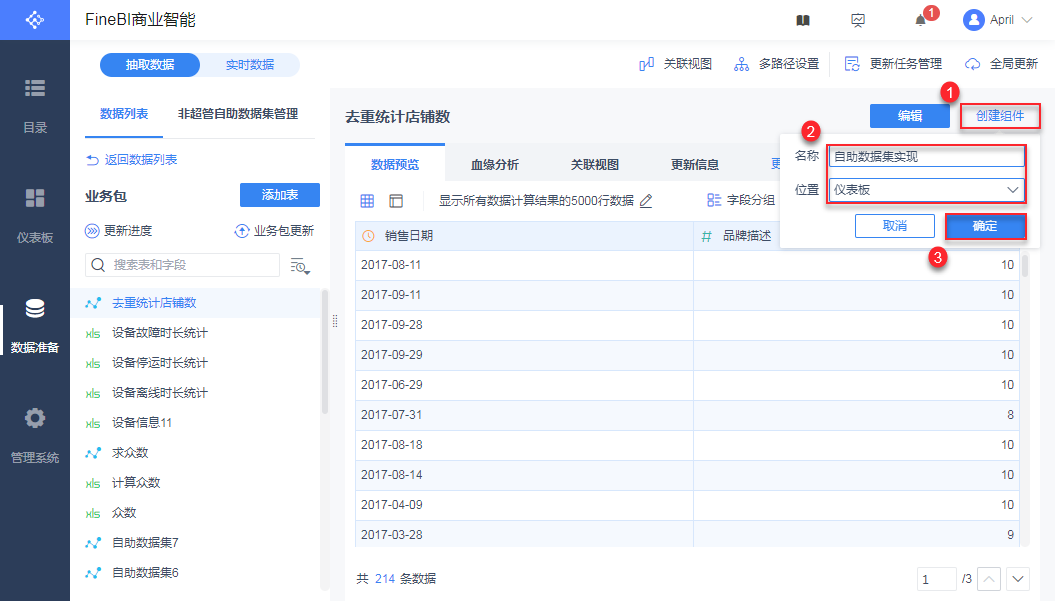
2)选择「分组表」展示数据。将「销售日期」拖入维度字段,「品牌描述」拖入指标字段,该字段展示的即是每天销售的品牌种类数量,「进入仪表板」完成组件制作。如下图所示:

3. 方案二、 使用记录数实现编辑
依据「门店销售数据统计表」,统计每天销售的品牌种类数量。
3.1 新建仪表板
在仪表板中,通过为记录数「添加统计依赖字段」实现去重计数统计。为了查看清晰,示例设置图表类型为分组表。
在「仪表板」中「新建仪表板」输入对应信息点击「确定」,如下图所示:
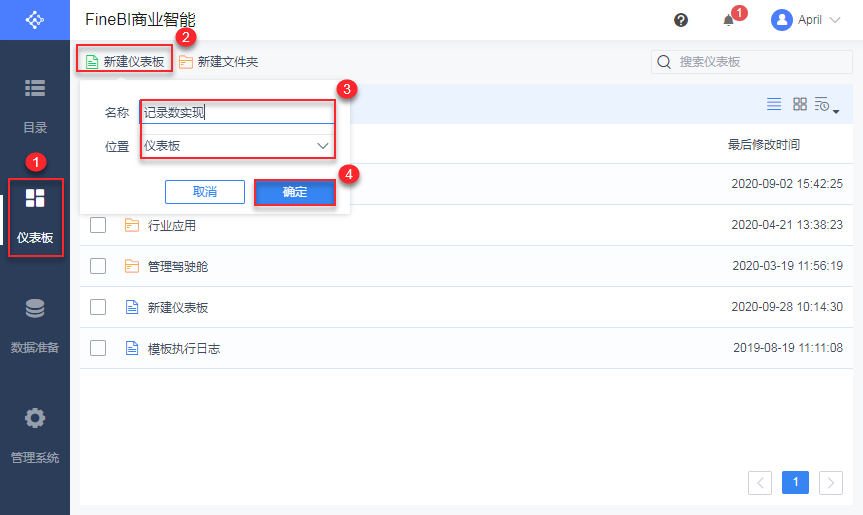
3.2 添加组件
在仪表板编辑页面「添加组件」,如下图所示:
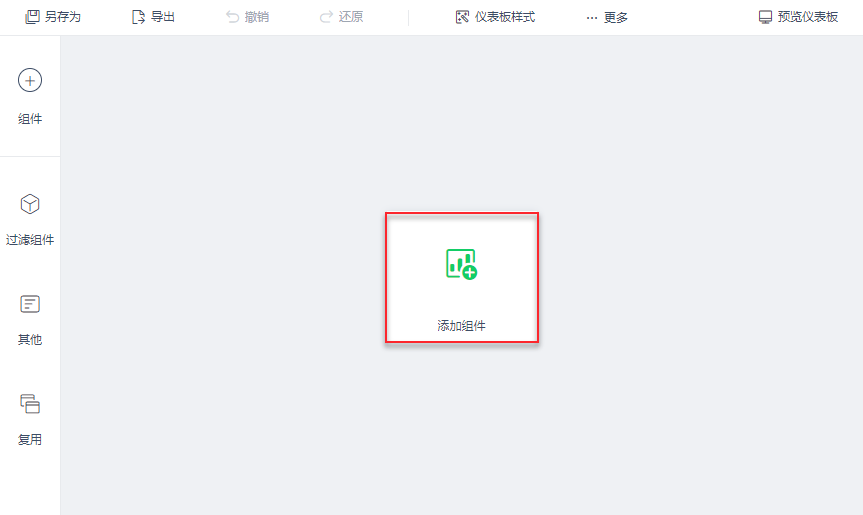
使用行业数据下的「门店销售数据统计表」制作组件,如下图所示:
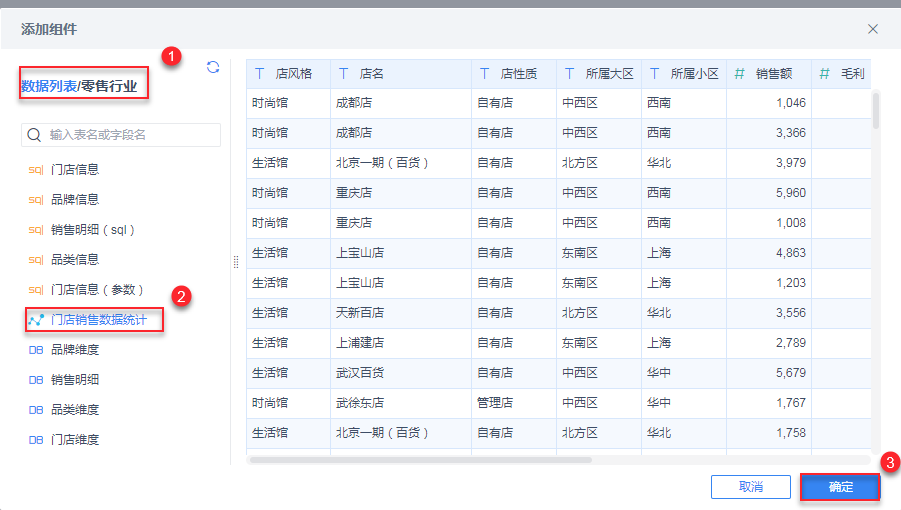
3.3 制作分组表
新建仪表板和组件后,在左侧待分析区域指标下会出现「记录数」字段;在分析区域的维度和指标中拖入「销售日期」和「记录数」字段,如下图所示:
注:明细表不支持记录数功能。
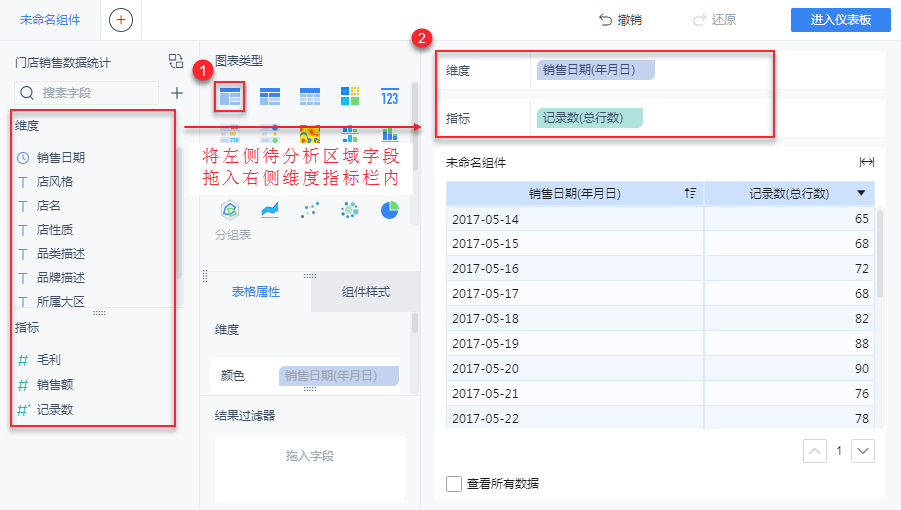
3.4 添加统计依赖字段
为「记录数」添加统计依赖字段「品牌描述」,则记录数将根据同一日期维度下统计对应的品牌数量实现去重计数,求得每天销售的品牌种类数量。完成点击「进入仪表板」。如下图所示:
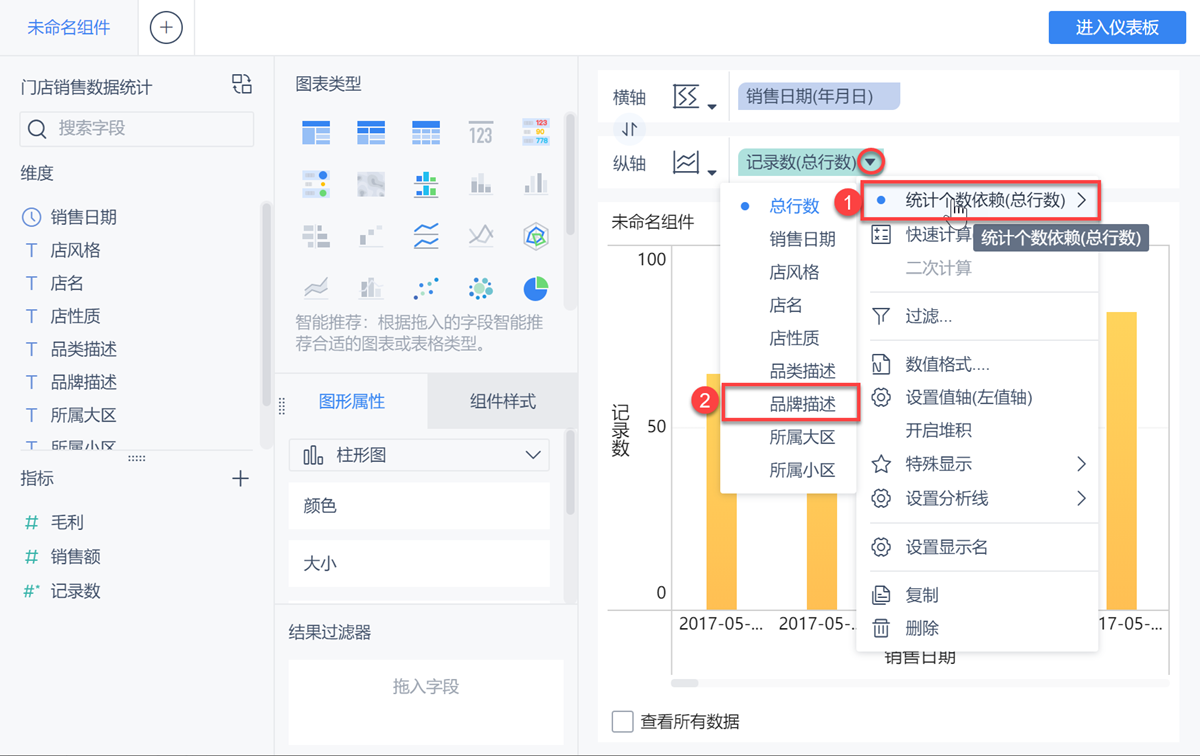
4. 方案三、使用聚合函数实现编辑
以「零售行业」业务包下的「门店销售数据统计表」为例,统计每天销售的品牌种类数量,在仪表板中使用 COUNTD_AGG 函数实现。
4.1 新建仪表板
在「仪表板」中「新建仪表板」输入对应信息点击「确定」,如下图所示:
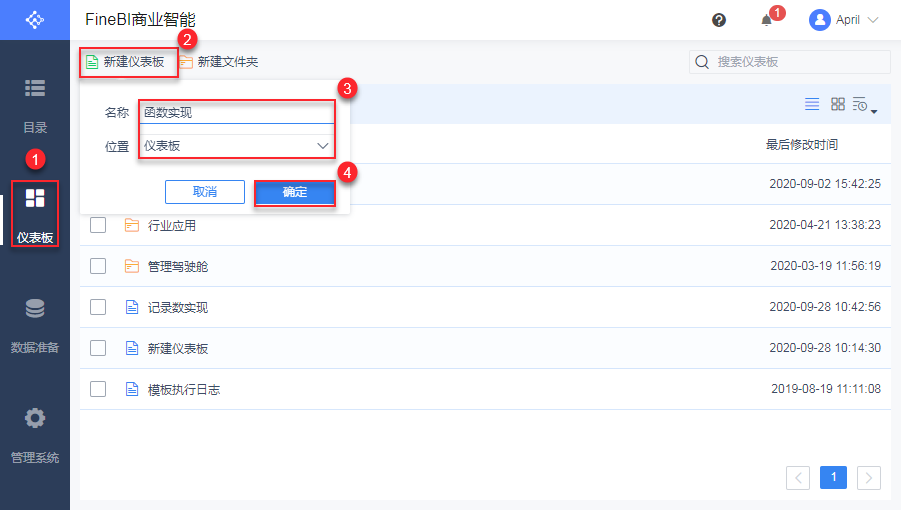
4.2 添加组件
使用「门店销售数据统计表」添加组件,步骤同上,详情请参见本文 3.2 节。
4.3 添加计算指标
使用「COUNTD_AGG」函数实现「品牌描述」字段的去重计数统计。
1)在待分析指标区域点击「+」添加计算指标,如下图所示:
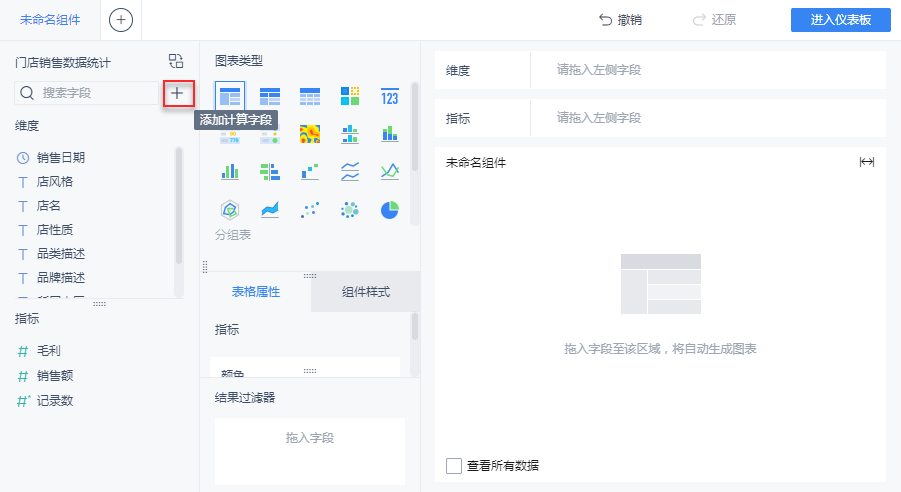
2)输入公式:COUNTD_AGG(品牌描述),得出「品牌描述」在对应维度下去重计数的统计值。设置好指标名称之后,点击「确定」,如下图所示:
COUNTD_AGG(array):根据当前分析维度,动态返回某字段的去重计数,生成结果为一动态数据列,行数与当前分析维度行数一致。详情参见:聚合函数 。
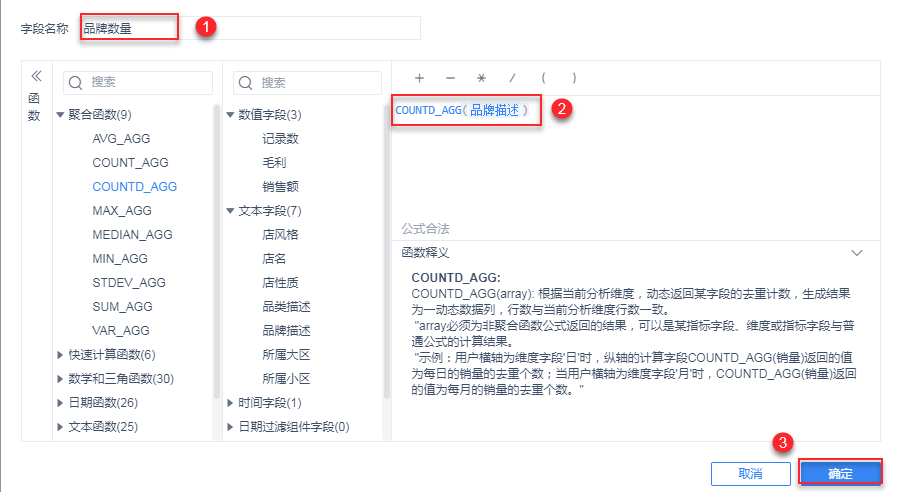
4.4 制作分组表
在分析区域的维度和指标中拖入「销售日期」和新增的「品牌数量」字段,则新增的「品牌数量」字段即展示的是每天销售的品牌数量的去重计数统计值。完成后「进入仪表板」。如下图所示:
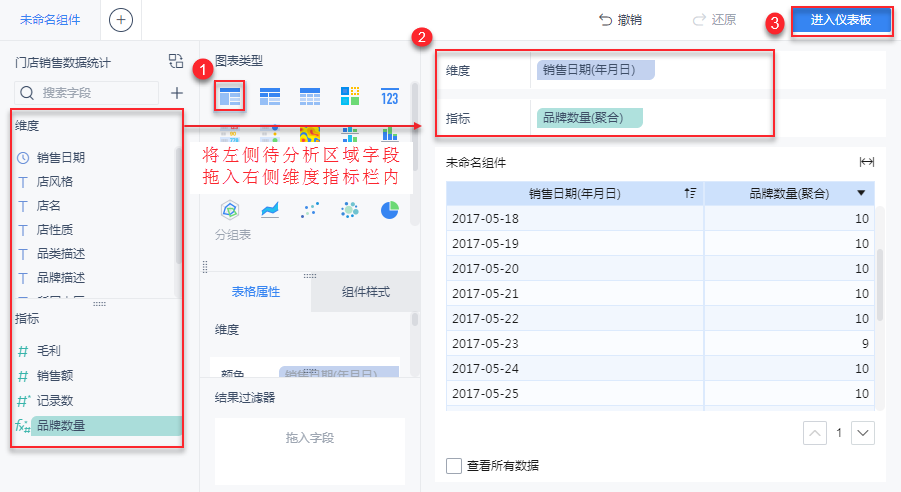
5. 方案四、使用维度转指标编辑
以「零售行业」业务包下的「门店销售数据统计表」为例,统计每天销售的品牌种类数量,通过维度转指标实现。
5.1 新建仪表板
在「仪表板」中「新建仪表板」输入对应信息点击「确定」,如下图所示:
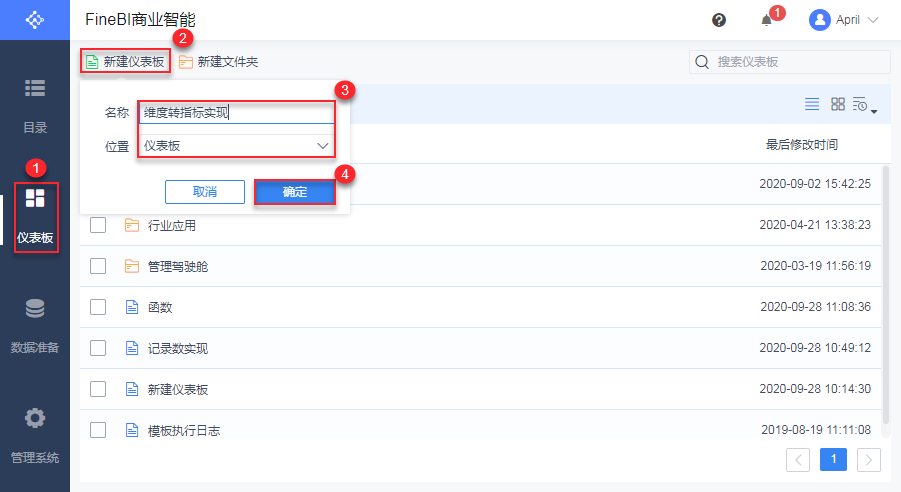
5.2 添加组件
使用「门店销售数据统计表」添加组件,步骤同上,详情请参见本文 3.2 节。
5.3 维度字段转指标
将「品牌描述」字段,从维度「转化为指标」,实现去重计数。如下图所示:
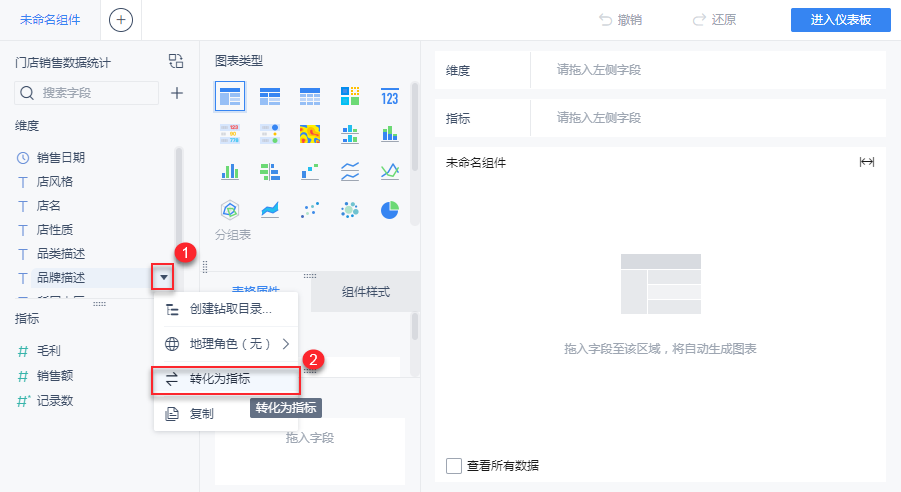
5.4 制作分组表
使用「分组表」展示数据。并在分析区域的的维度指标栏拖入对应字段。「品牌描述」字段即展示的是每天销售的品牌数量。完成后「进入仪表板」。如下图所示:
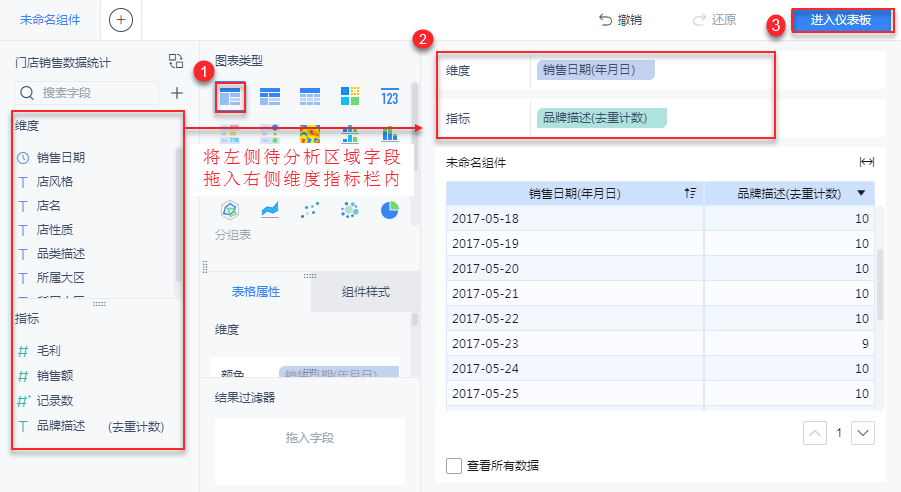
6. 效果查看编辑
6.1 PC 端
详情请参加本文 1.1 节。
6.2 移动端
APP 及 H5 效果如下图所示: